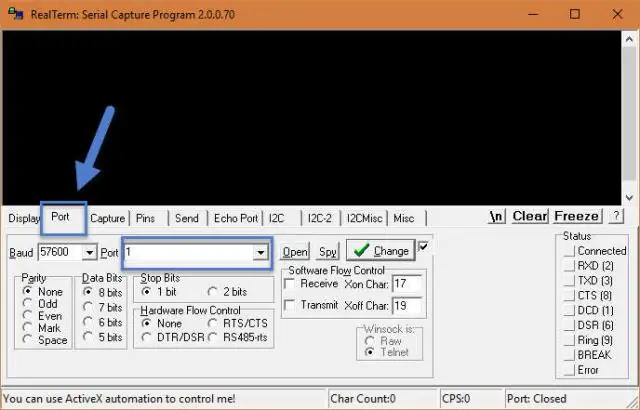
Мазмұны:
- Автор John Day [email protected].
- Public 2024-01-30 10:28.
- Соңғы өзгертілген 2025-01-23 14:51.
buspirate -ді реалммен қалай пайдалану керек - buspirate - бұл универсалды интерфейс пен интерфейс эмуляторының логикасын анықтайтын соңғы аппараттық хакерлердің құралы.
- 1-сым
- I2C
- SPI
- JTAG
- Асинхронды серия
- MIDI
- ДК пернетақтасы
- СКД HD44780
- 2- және 3-сымды кітапханалар, түйреуішті түйреуішпен басқарылады
және де бар
- 0-6 вольтты өлшеу зондтары
- 1Гц-40МГц жиілікті өлшеу
- 1кГц - 4МГц импульсті ен модуляторы, жиілік генераторы
- Борттық көп вольтты тартқыш резисторлар
- Борттық бағдарламалық қамтамасыз етуді қалпына келтіру кезінде борттық 3.3 және 5 вольтты қуат көздері
- Жалпы операцияларға арналған макростар
- Автобус қозғалысын тексеруші (SPI)
- Микробағдарламаны оңай жаңартуға арналған жүктеуші
buspirate.com сайтында тексеріңіз
1 -қадам: Realterm жүктеп алыңыз
realterm.sourceforge.net/ реалтермге өтіңіз және оны жүйеге жүктеңіз
2 -қадам: Бірінші қадам: жолдар саны
дисплейге байланысты сіздің жолдар саны әр түрлі болады, сіз қолданыстағы жол өлшемін қолдана аласыз немесе дисплей кестесінде жеңілдету үшін оны үлкейте аласыз, менің жағдайда 60 жақсы болды.
3 -қадам: 2 -қадам: Порт және параметрлер
«порт» қойындысына өтіңіз, сіздің бағыңызды 115200 -ге орнатыңыз (buspirate әдепкі) Менің жағдайда порт 4 -ке тең болды, бірақ егер сіз көрсеткіні бассаңыз, құсбелгіні тастау үшін, егер сіз мұны білмесеңіз, сериялық порттарды көрсетуі керек. сіз оны алғанға дейін Xon және Xoff құсбелгісін қойып, параметрлердің суретке сәйкес келетінін тексергенше параметрлермен ойнауға болады.
4 -қадам: 3 -қадам: Байланыс орнату
қара жәшікті нұқыңыз және пернетақтадағы «i» пернесін басыңыз және enter пернесін басыңыз, сізде IBus Pirate v2go сияқты нәрсе болуы керек !
5 -қадам: ақаулықтарды жою
FDTI драйверлері орнатылғанына көз жеткізіңіз, егер сіз 2 -ші тапсырыс бойынша болсаңыз, шинаны қосқаныңызға және қызыл шам жанып тұрғанына көз жеткізіңіз. 24/bus-pirate-firmware-upgrades/және
6 -қадам: RTFM
ЖАРАЙДЫ МА! сен жасадың! … «?» Түймесін басыңыз синтаксис үшін енгізіңіз және интерфейс режимі үшін «M» пернесін басыңыз және F-ин нұсқаулығын міндетті түрде оқыңыз!
Ұсынылған:
Arduino ғарыш кемесінің интерфейсі: 3 қадам

Arduino ғарыш кемесінің интерфейсі: Сәлем, нұсқаулық қоғамдастығы, мен бұл жолы Arduino Uno -мен аяқталатын ең қарапайым жобалардың бірін жасадым: ғарыш кемесінің схемасы. Ол осылай аталады, себебі бұл ғылыми фантастикалық телешоулар мен фильмдерде қолданылатын бағдарламалау мен схеманың түрі
8051 DS1307 RTC интерфейсі және уақыт белгісін СКД -де көрсету: 5 қадам

DS1307 RTC көмегімен 8051 интерфейсі және Уақыт белгісін СКД -де көрсету: Бұл оқулықта біз 8051 микроконтроллерін ds1307 RTC -мен қалай байланыстыруға болатынын түсіндірдік. Мұнда біз протеус симуляциясын қолдана отырып, LCD -де RTC уақытын көрсетеміз
Arduino көмегімен TM1637 дисплей модулінің интерфейсі: 3 қадам

TM1637 дисплей модулі Arduino көмегімен: Ас-Салам-О-Алейкум! Бұл нұсқаулық TM1637 дисплей модулін Arduino -мен байланыстыру туралы. Бұл төрт цифрлық жеті сегментті дисплей модулі. Түрлі түсті болады, менікі - қызыл түс
GPS модулі бар Arduino Mega интерфейсі (Neo-6M): 8 қадам

GPS модулімен Arduino Mega интерфейсі (Neo-6M): Бұл жобада мен GPS модулін (Neo-6M) Arduino Mega-мен қалай байланыстыру керектігін көрсеттім. TinyGPS кітапханасы бойлық пен ендік деректерін көрсету үшін пайдаланылады, ал TinyGPS ++ ендік, бойлық, биіктік, жылдамдық және спутник санын көрсету үшін қолданылады
I2C сенсорлық интерфейсін бастау? - MMA8451 интерфейсі ESP32s көмегімен: 8 қадам

I2C сенсорлық интерфейсін бастау? - EMA32 көмегімен MMA8451 интерфейсі: Бұл оқулықта сіз контроллермен (Arduino, ESP32, ESP8266, ESP12 NodeMCU) жұмыс істейтін I2C құрылғысын (акселерометр) қалай қосуға, қосуға және алуға болатынын білесіз
